Bien. Antes de comenzar, aquí hay una línea de base para usted. Este artículo solo será de utilidad para usted si ha decidido usar openSUSE como su sistema de escritorio y si lo ha instalado con éxito en su host. Es importante recordar esto, de lo contrario, todas las acciones a continuación son bastante innecesarias. En mi prueba reciente de Leap 15.2, encontré toneladas de problemas críticos con la experiencia de escritorio de openSUSE, lo que me impide recomendar esta versión en particular como un sistema diario.
Dicho esto, logré superar una gran variedad de obstáculos y, por lo tanto, para aquellos de ustedes inclinados a SUSE, me gustaría mostrarles una lista de diferentes ajustes, consejos y trucos que pueden necesitar para transformar el sistema openSUSE predeterminado. en uno con todos los extras que necesitas. Pero, por supuesto, comenzamos con la suposición de que el sistema funciona bien para usted. A ver que da.
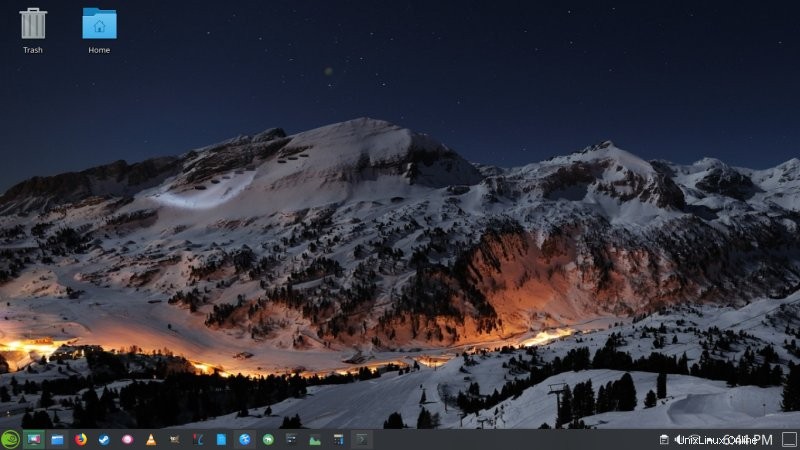
Repositorios de software adicionales
El sistema openSUSE predeterminado no tendrá acceso a varias aplicaciones de terceros. Por lo tanto, deberá agregar fuentes de software adicionales, como un repositorio comunitario, para obtener los programas necesarios, o usar uno de los nuevos marcos de software (como snap, Flatpak o AppImage). En esta revisión, me centraré únicamente en los métodos tradicionales.
Inicie YaST> Repositorios de software> Agregar> Repositorios comunitarios. Seleccione Packman. Aprobar su clave de firma. Una vez realizado este paso, puede instalar el nuevo software.
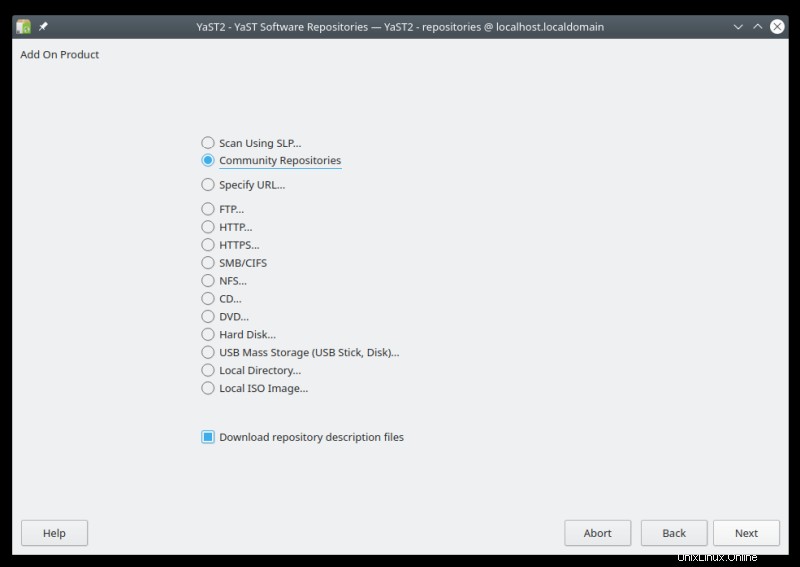
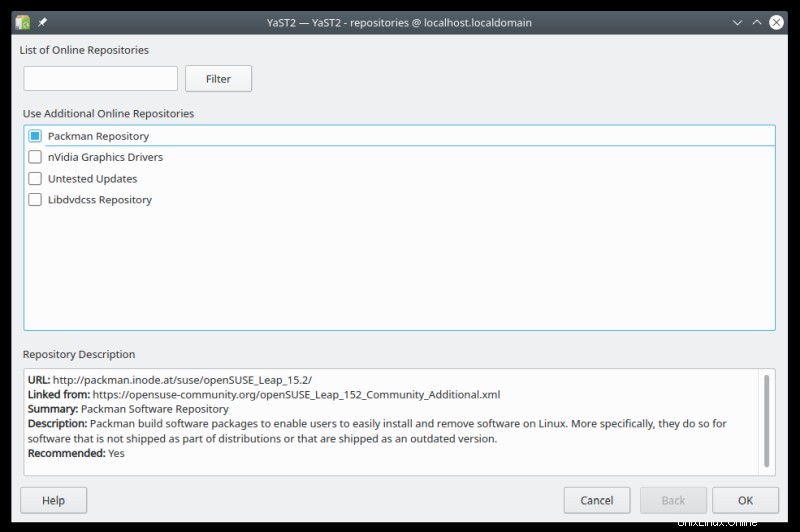
Aplicaciones adicionales
De forma predeterminada, openSUSE se envía con una configuración completa. Mis extras incluyen:
sudo zypper instalar gimp steam

Códecs y bibliotecas multimedia
Si desea reproducir música y videos, deberá cambiar sus bibliotecas y códecs predeterminados para versiones compiladas con formatos propietarios. Podría ver un error como este, por ejemplo en VLC:
Sin video, códec no compatible:
VLC no pudo decodificar el formato "h264" (H264 - MPEG-4 AVC (parte 10))
Esto significa cambiar la fuente (proveedor) de los repositorios de openSUSE al proveedor externo recién agregado:Packman. Sin especificar ningún paquete en particular, puede simplemente ejecutar:
zypper up --permitir-cambio-de-proveedor
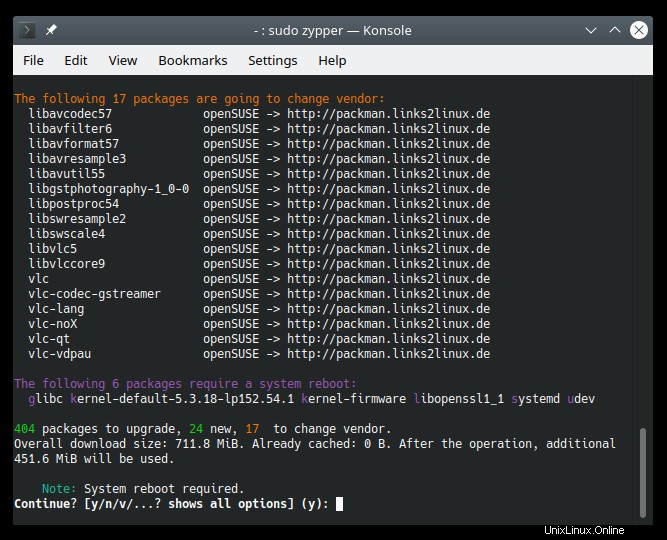
Si desea actualizar paquetes específicos, en este caso, bibliotecas de música y video, entonces:
zypper up --allow-vendor-change libavcodec57 libavformat57
Verá un mensaje como este:
Hay un candidato de actualización para 'libavcodec57' del proveedor 'http://packman.links2linux.de', mientras que el proveedor actual es 'openSUSE'. Use 'zypper install libavcodec57-3.4.4-pm152.5.5.x86_64' para instalar este candidato.
Hay un candidato de actualización para 'libavformat57' del proveedor 'http://packman.links2linux.de', mientras que el proveedor actual es 'openSUSE'. Use 'zypper install libavformat57-3.4.4-pm152.5.5.x86_64' para instalar este candidato.
Resolviendo dependencias de paquetes...
Ejecute los comandos como se describe en el mensaje anterior. Aparecerá este error:
Problema:libavfilter6-3.4.4-lp152.3.7.x86_64 requiere libavformat57 =3.4.4-lp152.3.7, pero no se puede proporcionar este requisito
Problema:libavcodec57-3.4.4-pm152.5.5.x86_64 requiere libavutil55 =3.4.4-pm152.5.5, pero no se puede proporcionar este requisito
Problema:libavfilter6-3.4.4-lp152.3.7.x86_64 requiere libavformat57 =3.4.4-lp152.3.7, pero este requisito no se puede se proporcionará
Solución 1:instale libavfilter6-3.4.4-pm152.5.5.x86_64 (con cambio de proveedor)
openSUSE --> http://packman.links2linux.de
Solución 2:no instale libavformat57-3.4.4-pm152.5.5.x86_64
Solución 3:rompa libavfilter6-3.4.4-lp152.3.7.x86_64 ignorando algunas de sus dependencias
Este mensaje le informa de un conflicto entre paquetes y dependencias, y le permite cambiar de proveedor presionando 1 en la línea de comando. Deberá repetir esto para todos los paquetes enumerados. Al final, tendrá un resumen previo a la instalación similar al resultado que se muestra a continuación:
Los siguientes 8 paquetes van a cambiar de proveedor:
libavcodec57 openSUSE -> http://packman.links2linux.de
libavfilter6 openSUSE -> http://packman.links2linux.de
libavformat57 openSUSE -> http://packman.links2linux.de
libavresample3 openSUSE -> http://packman.links2linux.de
libavutil55 openSUSE -> http://packman.links2linux.de
libpostproc54 openSUSE -> http://packman.links2linux.de
libswresample2 openSUSE -> http://packman.links2linux.de
libswscale4 openSUSE -> http://packman.links2linux.de
8 paquetes para actualizar, 4 nuevos, 8 para cambiar de proveedor.
Tamaño total de descarga:706,1 KiB. Ya en caché:7,4 MiB. Después de la operación,
se utilizarán 24,5 MiB adicionales.
¿Continuar? [t/n/v/...? muestra todas las opciones] (y):
Aprobar e instalar los nuevos paquetes libavcodec y libavformat. ¡Trabajo hecho!
Reproducción de medios VLC y recursos compartidos de Samba
La instalación de las nuevas bibliotecas resolverá cualquier problema de reproducción que pueda tener. Sin embargo, necesita dos ajustes adicionales para poder reproducir archivos multimedia desde recursos compartidos de Windows (Samba):
- VLC> Preferencias> Todo> busque smb> proporcione las credenciales en el panel derecho.
- VLC> Preferencias> Todo> busque búsqueda previa> cambie el valor para que coincida con el tamaño del búfer. Ya he explicado los pasos en detalle en mi tutorial dedicado a este tema.
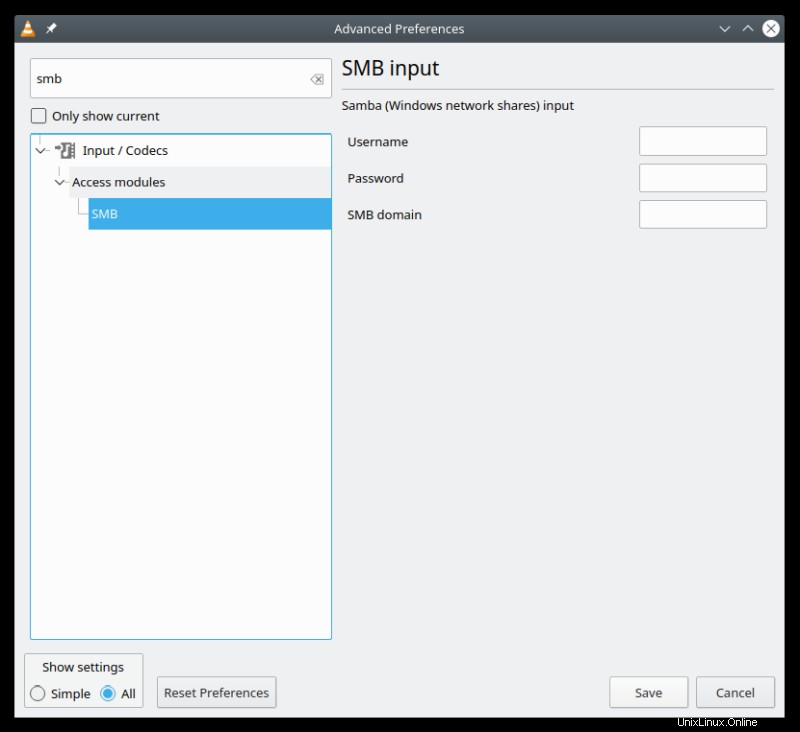
Fuentes y claridad mejorada
De forma predeterminada, openSUSE Leap ahora se envía con las bibliotecas de fuentes correctas, pero la opción Representación de subpíxeles LCD no está configurada de fábrica. Para hacerlo, abra /etc/environment en un editor de texto (como root o sudo) y agregue la siguiente línea, luego guarde y reinicie su sistema:
FREETYPE_PROPERTIES="truetype:interpreter-version=35 cff:no-stem-darkening=1 autofitter:warping=1"
Integración de plasma
Este no es un ajuste específico de SUSE, pero es muy útil. Puede instalar un complemento del navegador que le permite integrar la reproducción de medios de su navegador en la bandeja del sistema, para que pueda controlar los medios directamente desde allí, como pausar un video de Youtube.
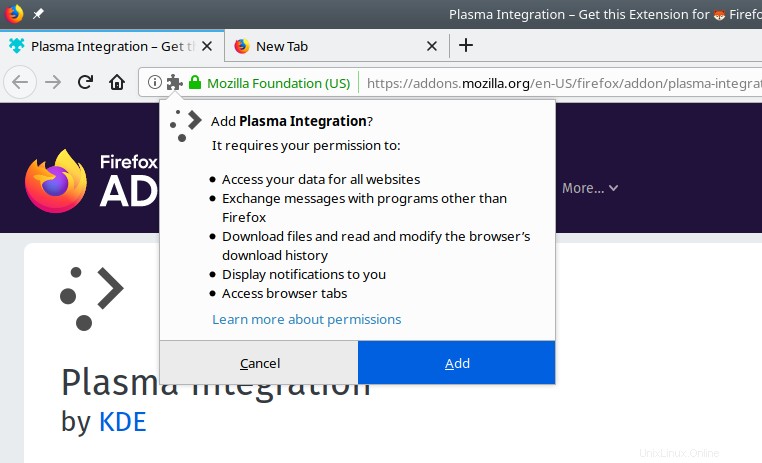
Icono de menú de plasma y temas de escritorio oscuros
De forma predeterminada, openSUSE Leap 15.2 se envía con un tema Air claro y utiliza un icono de menú del sistema monocromático oscuro. Si cambia a un tema diferente y/o cambia a un tema de escritorio oscuro, entonces el ícono no será muy legible contra el fondo del panel oscuro. Haga clic con el botón derecho en el icono del menú, edite, cambie el icono y, en su lugar, utilice el icono verde de SUSE; está disponible en Iconos del sistema> Todos, se puede buscar bajo la cadena suse. Puede usar el antiguo degradado o uno nuevo y plano.
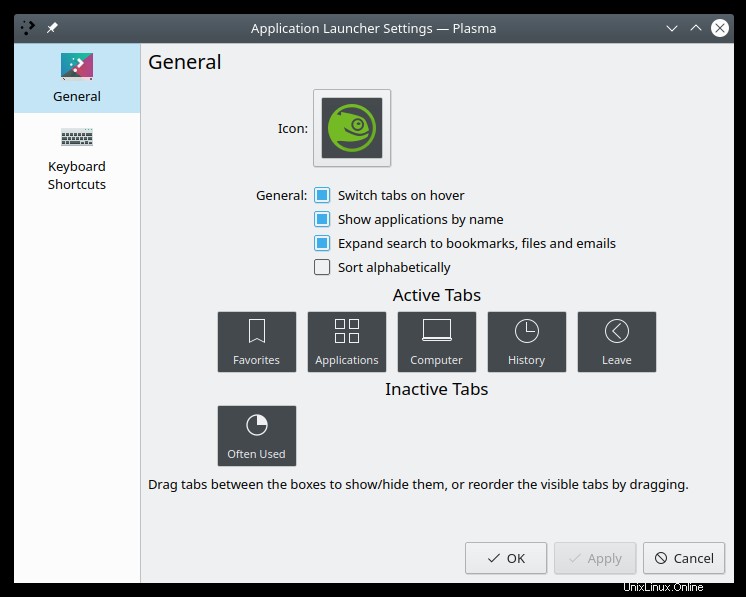
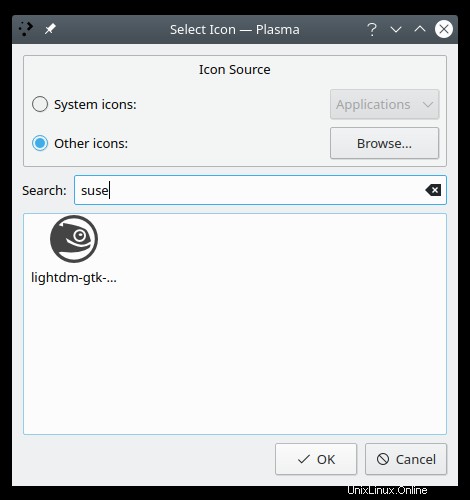
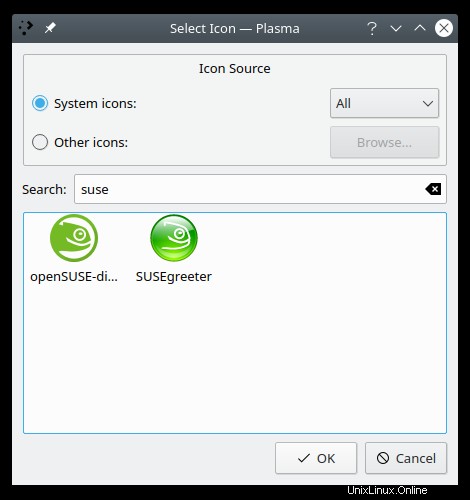
Conclusión
Ahí tienes Con suerte, esta guía hará que su experiencia openSUSE sea más placentera, más accesible. Como describí en mi revisión, la parte de las actualizaciones es el gran problema, y si puede o está dispuesto a superarlo, entonces este artículo de ajuste tiene valor. De lo contrario, nada de esto realmente tiene sentido.
Bueno, siempre que haya llegado a este punto, luego hablamos sobre repositorios adicionales, conflictos de paquetes, multimedia, fuentes, algunos temas y pulidos, aplicaciones adicionales, integración de Plasma y algunos otros elementos. Si tiene alguna pregunta sobre qué más se puede necesitar en esta distribución, no sea un extraño y veré qué puedo hacer. Dicho esto, no usaré Leap 15.2 porque simplemente no es lo suficientemente estable y robusto para mí. Cara triste. Muy bien, eso sería todo por ahora.